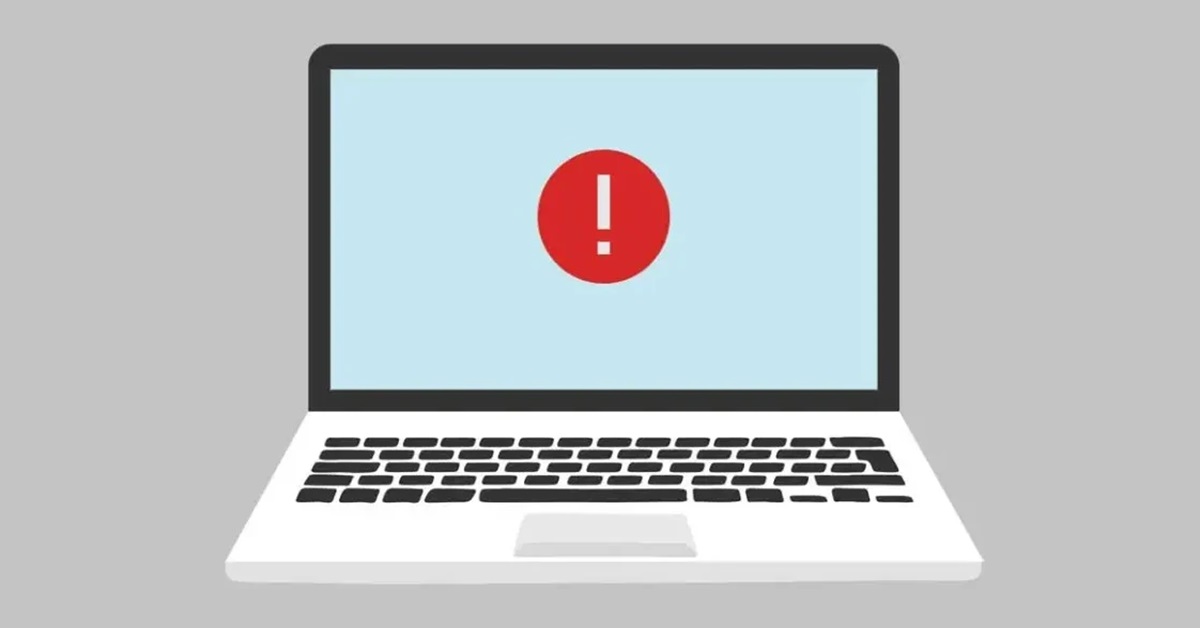Khi máy tính của bạn bỗng dưng bật không lên, cảm giác lo lắng là điều không thể tránh khỏi. Đừng vội hoảng, bởi những lỗi này thường không quá phức tạp và có thể được giải quyết nhanh chóng. Trong bài viết này, Hoàng Hà Mobile sẽ hướng dẫn bạn 6 cách khắc phục lỗi máy tính không lên nguồn một cách chi tiết và đơn giản, giúp bạn tự tin xử lý sự cố mà không cần phải gọi đến kỹ thuật viên.
Lỗi máy tính không lên nguồn là gì?
Lỗi máy tính bật không lên nguồn là tình trạng máy tính không khởi động được dù đã nhấn nút nguồn. Khi gặp phải lỗi này, máy không phát ra bất kỳ tín hiệu nào như đèn LED sáng, quạt quay, hay tiếng bíp từ bo mạch chủ. Điều này có thể xuất phát từ nhiều nguyên nhân khác nhau, từ phần cứng đến phần mềm.
Nguyên nhân phổ biến nhất là do nguồn điện không được cấp đúng cách hoặc do bộ nguồn (PSU) bị hỏng. Nếu nguồn điện không đủ ổn định hoặc cáp nguồn bị lỏng, máy tính sẽ không thể khởi động.

Ngoài ra, lỗi cũng có thể do hỏng hóc từ phần cứng bên trong, chẳng hạn như bo mạch chủ, RAM hoặc card đồ họa gặp vấn đề. Thậm chí, đôi khi việc không vệ sinh máy tính định kỳ có thể dẫn đến các cổng kết nối bị bám bụi, ảnh hưởng đến việc truyền tải điện năng.
Ngoài ra, phần mềm hoặc hệ điều hành cũng có thể là nguyên nhân gây ra lỗi này. Ví dụ, nếu hệ điều hành gặp sự cố hoặc bị lỗi trong quá trình khởi động, máy tính có thể không thể khởi động như bình thường. Để xác định nguyên nhân chính xác, bạn cần kiểm tra từng yếu tố như dây nguồn, bộ nguồn, các linh kiện bên trong, và thử khởi động lại hệ điều hành ở chế độ an toàn hoặc sử dụng các biện pháp phục hồi hệ thống.
Nguyên nhân dẫn đến lỗi máy tính bật không lên nguồn và cách khắc phục
Trên thực tế, có khá nhiều nguyên nhân dẫn đến tình trạng máy tính không lên nguồn. Dưới đây là một số nguyên nhân phổ biến nhất và cách khắc phục hiệu quả mà bạn nên tham khảo:
Nguồn điện không ổn định
Nguồn điện không ổn định hoặc bị gián đoạn là nguyên nhân phổ biến khiến máy tính không lên nguồn. Đôi khi, việc ổ cắm điện bị hỏng, dây cáp kết nối lỏng lẻo, hoặc công tắc nguồn không hoạt động đúng cách có thể khiến máy tính không nhận được đủ điện năng để khởi động.

Cách khắc phục:
Kiểm tra ổ cắm điện: Hãy đảm bảo ổ cắm điện mà máy tính đang sử dụng hoạt động bình thường. Bạn có thể thử cắm một thiết bị khác (như đèn hoặc quạt) vào ổ cắm đó để xem liệu nó có nhận điện hay không. Nếu thiết bị khác cũng không hoạt động, có thể ổ cắm đã bị hỏng và cần phải thay thế.
Kiểm tra dây nguồn: Hãy kiểm tra kỹ dây nguồn từ ổ cắm đến máy tính để đảm bảo không có hư hại như dây bị đứt, nứt, hoặc rời lỏng. Nếu phát hiện bất kỳ hư hỏng nào, thay dây nguồn mới là giải pháp tốt nhất.
Kiểm tra nút nguồn và bộ chuyển đổi nguồn: Đôi khi, nút nguồn hoặc bộ chuyển đổi nguồn cũng có thể gặp vấn đề. Hãy nhấn và giữ nút nguồn trong vài giây để thử khởi động lại máy tính. Nếu không có phản hồi, thử kiểm tra công tắc nguồn phía sau (nếu có).
Bộ nguồn (PSU) hỏng dẫn đến lỗi máy tính không lên nguồn
Bộ nguồn (PSU) là linh kiện quan trọng cung cấp điện năng cho toàn bộ hệ thống máy tính. Khi PSU bị hỏng, máy tính sẽ không thể nhận được nguồn điện cần thiết để khởi động. Một PSU hỏng thường có các dấu hiệu như máy tính không lên nguồn, đèn LED không sáng, hoặc quạt không quay. Để kiểm tra PSU, bạn có thể sử dụng máy đo điện hoặc thử thay thế bằng bộ nguồn khác để xác minh tình trạng của nó.

Nguyên nhân dẫn đến hỏng PSU thường là do tuổi thọ của thiết bị hoặc do quá tải điện áp trong quá trình sử dụng. PSU có thể gặp vấn đề nếu không được làm mát tốt, bụi bẩn bám vào làm giảm hiệu quả tản nhiệt. Để phòng tránh hư hỏng PSU, bạn nên đảm bảo rằng hệ thống máy tính được thông gió tốt, thường xuyên vệ sinh để loại bỏ bụi bẩn, và sử dụng PSU có công suất đủ mạnh để đáp ứng nhu cầu của các linh kiện khác.
Bo mạch chủ gặp sự cố
Bo mạch chủ (mainboard) là trung tâm kết nối các linh kiện phần cứng của máy tính. Khi bo mạch chủ gặp sự cố, máy tính sẽ không thể khởi động dù nguồn điện đã được cấp và dẫn đến tình trạng máy tính không lên nguồn. Một số nguyên nhân gây lỗi bo mạch chủ bao gồm chập điện, nhiệt độ quá cao, hoặc các linh kiện gắn trên bo mạch bị hỏng. Các dấu hiệu nhận biết có thể là đèn LED trên mainboard không sáng hoặc phát ra tiếng bíp bất thường.

Để kiểm tra bo mạch chủ, bạn cần mở thùng máy và kiểm tra xem có bất kỳ dấu hiệu hỏng hóc nào như cháy nổ, tụ điện phồng hoặc các cổng kết nối bị lỏng lẻo không. Nếu không có kinh nghiệm sửa chữa, tốt nhất nên mang đến các trung tâm bảo hành hoặc dịch vụ sửa chữa chuyên nghiệp để tránh làm hỏng thêm các bộ phận khác. Việc đảm bảo bo mạch chủ được vệ sinh và làm mát thường xuyên cũng giúp ngăn ngừa các sự cố này.
RAM hoặc card đồ họa bị lỗi
RAM và card đồ họa cũng là những thành phần quan trọng của máy tính, và nếu chúng gặp sự cố, tình trạng máy tính không lên nguồn có thể xảy ra. Khi RAM hoặc card đồ họa bị lỗi, máy tính có thể không nhận diện được các linh kiện này, dẫn đến việc không thể lên nguồn. Các dấu hiệu cho thấy lỗi này thường là máy tính phát ra tiếng bíp liên tục khi khởi động hoặc màn hình không hiển thị gì.

Để khắc phục, bạn có thể thử tháo rời RAM và card đồ họa ra khỏi máy tính, sau đó lắp lại để đảm bảo chúng được kết nối chặt chẽ. Nếu máy tính vẫn không khởi động, hãy thử thay thế bằng các thanh RAM hoặc card đồ họa khác để kiểm tra xem liệu có phải linh kiện này đã bị hỏng hay không. Việc vệ sinh các khe cắm RAM và card đồ họa cũng giúp cải thiện kết nối và ngăn chặn sự cố này.
Nút nguồn bị hỏng dẫn đến tình trạng máy tính không lên nguồn
Nút nguồn của máy tính là bộ phận được sử dụng thường xuyên, và theo thời gian, nó có thể bị mòn hoặc hỏng. Khi nút nguồn không hoạt động, dù tất cả các linh kiện khác đều tốt, máy tính sẽ không thể khởi động. Điều này thường xảy ra do dây kết nối nút nguồn với bo mạch chủ bị lỏng, hoặc cơ chế của nút nguồn bị hỏng.

Để kiểm tra nút nguồn, bạn có thể thử nhấn giữ nút nguồn trong vài giây để xem có tín hiệu nào phát ra không. Nếu không, hãy thử mở thùng máy và kiểm tra dây kết nối của nút nguồn với bo mạch chủ. Nếu phát hiện dây bị lỏng hoặc đứt, hãy cố định lại hoặc thay thế. Trong trường hợp nút nguồn bị hỏng hoàn toàn, bạn có thể thử bật máy tính bằng cách sử dụng công tắc trên bo mạch chủ hoặc thay thế nút nguồn mới.
Phần mềm hoặc hệ điều hành gặp lỗi
Ngoài các nguyên nhân liên quan đến phần cứng, phần mềm hoặc hệ điều hành cũng có thể gây ra lỗi máy tính không lên nguồn. Khi hệ điều hành gặp trục trặc trong quá trình khởi động hoặc bị lỗi phần mềm, máy tính có thể không thể khởi động được bình thường. Ví dụ, lỗi trong file khởi động hoặc driver xung đột có thể khiến máy tính dừng lại ở màn hình đen.
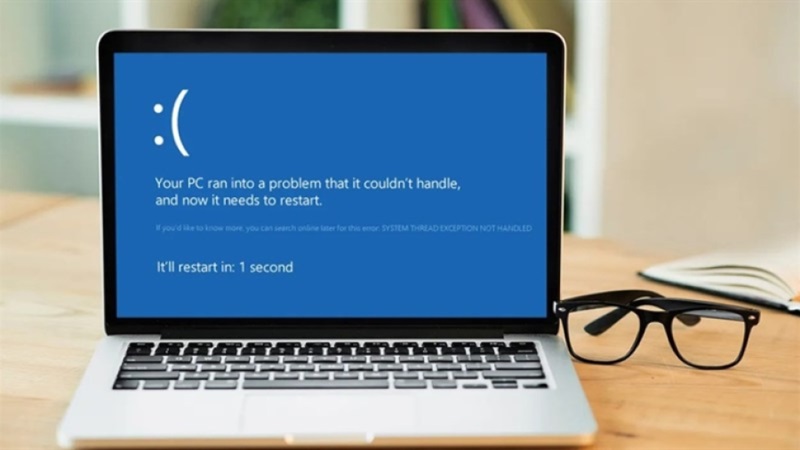
Để khắc phục, bạn có thể thử khởi động lại máy tính ở chế độ an toàn (Safe Mode) và kiểm tra các phần mềm hoặc driver gây xung đột. Nếu không thể vào được hệ điều hành, việc cài đặt lại hệ điều hành hoặc sử dụng các công cụ phục hồi hệ thống có thể là giải pháp hiệu quả.
Một số giải pháp ngăn ngừa tình trạng máy tính không lên nguồn
Tình trạng máy tính bật không lên nguồn có thể gây ra nhiều phiền toái, nhưng việc phòng tránh và bảo dưỡng đúng cách có thể giúp giảm nguy cơ gặp phải vấn đề này. Dưới đây là một số giải pháp để ngăn ngừa tình trạng máy tính không khởi động.
Kiểm tra và bảo trì nguồn điện thường xuyên
Nguồn điện không ổn định là nguyên nhân chính dẫn đến máy tính không lên nguồn. Để ngăn ngừa sự cố, bạn nên thường xuyên kiểm tra các kết nối điện của máy tính, bao gồm dây cáp nguồn, ổ cắm điện, và nguồn điện bên ngoài (như cục sạc của laptop). Sử dụng ổn áp hoặc thiết bị chống sét sẽ giúp bảo vệ máy tính khỏi các hiện tượng quá tải điện hoặc sụt giảm điện áp, đặc biệt trong điều kiện thời tiết xấu.

Sử dụng bộ nguồn (PSU) chất lượng cao để hạn chế tình trạng máy tính không lên nguồn
Bộ nguồn (PSU) là linh kiện cung cấp điện năng cho toàn bộ hệ thống, vì vậy việc đầu tư vào một PSU chất lượng cao và có công suất đủ mạnh sẽ giúp đảm bảo máy tính hoạt động ổn định. Ngoài ra, nên lựa chọn PSU có tính năng bảo vệ quá áp, quá dòng để tránh gây hư hại cho các linh kiện khác khi xảy ra sự cố.
Vệ sinh máy tính định kỳ
Bụi bẩn tích tụ bên trong máy tính có thể làm cản trở luồng không khí và gây quá nhiệt cho các linh kiện quan trọng như bo mạch chủ, RAM, card đồ họa. Việc vệ sinh thùng máy và các linh kiện bên trong định kỳ sẽ giúp duy trì khả năng tản nhiệt tốt, giảm nguy cơ cháy nổ hoặc hỏng hóc linh kiện. Nên dùng cọ mềm và khí nén để làm sạch bo mạch chủ và các khe cắm.

Đảm bảo thông gió tốt cho máy tính
Việc giữ cho hệ thống thông gió của máy tính hoạt động hiệu quả là rất quan trọng. Hãy đảm bảo rằng quạt tản nhiệt, khe thoát khí không bị chặn hoặc bám đầy bụi. Đặt máy tính ở nơi thoáng mát, tránh xa các nguồn nhiệt cao, điều này giúp ngăn ngừa tình trạng máy tính quá nóng và gây ra lỗi không lên nguồn.
Giám sát nhiệt độ máy tính
Việc theo dõi nhiệt độ của máy tính bằng các phần mềm giám sát nhiệt độ sẽ giúp bạn phát hiện kịp thời khi hệ thống quá nóng, từ đó có biện pháp xử lý nhanh chóng khi gặp tình trạng máy tính không lên nguồn. Điều này giúp bảo vệ các linh kiện khỏi tình trạng hư hỏng do quá nhiệt và kéo dài tuổi thọ của máy tính.
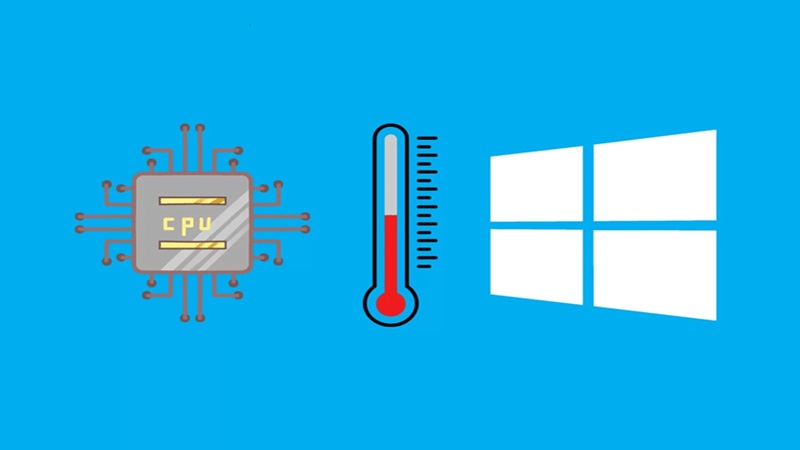
Cập nhật phần mềm và hệ điều hành thường xuyên
Phần mềm và hệ điều hành cũng có thể là nguyên nhân gây ra lỗi không lên nguồn. Việc cập nhật hệ điều hành và driver của các linh kiện như card đồ họa, BIOS thường xuyên sẽ giúp đảm bảo tính tương thích và hạn chế các lỗi khởi động. Đôi khi, những bản cập nhật vá lỗi có thể khắc phục được các vấn đề liên quan đến hệ thống.
Sử dụng linh kiện tương thích và chất lượng
Linh kiện không tương thích hoặc kém chất lượng có thể gây ảnh hưởng xấu đến hoạt động của máy tính, thậm chí gây hỏng bo mạch chủ hoặc bộ nguồn. Khi nâng cấp hay thay thế linh kiện, nên chọn các sản phẩm chính hãng, có thông số kỹ thuật tương thích với hệ thống để đảm bảo máy tính hoạt động ổn định.
Câu hỏi thường gặp về tình trạng máy tính không lên nguồn
Dưới đây là một số câu hỏi thường gặp về tình trạng máy tính bật không lên nguồn và câu trả lời mà bạn nên tham khảo:
Tại sao máy tính bật không lên nguồn dù đã nhấn nút nguồn nhiều lần?
Có nhiều nguyên nhân dẫn đến tình trạng máy tính không lên nguồn, bao gồm nguồn điện không ổn định, dây cáp kết nối bị lỏng hoặc hỏng, bộ nguồn (PSU) gặp sự cố, hoặc bo mạch chủ, RAM, card đồ họa bị lỗi. Bạn nên kiểm tra lại ổ cắm điện, dây nguồn, và bộ nguồn trước khi xem xét các linh kiện bên trong.

Máy tính phát ra tiếng bíp khi khởi động, điều này có nghĩa là gì?
Tiếng bíp khi khởi động thường là dấu hiệu của lỗi phần cứng, chẳng hạn như RAM, CPU hoặc card đồ họa khiến cho máy tình không lên nguồn. Mỗi loại tiếng bíp khác nhau biểu thị một lỗi cụ thể. Ví dụ, một tiếng bíp dài có thể liên quan đến lỗi RAM, trong khi nhiều tiếng bíp ngắn liên tiếp có thể chỉ ra lỗi CPU hoặc card đồ họa.
Laptop không lên nguồn, nguyên nhân có thể là gì?
Đối với laptop, các nguyên nhân phổ biến gây ra lỗi không lên nguồn bao gồm pin bị chai, cục sạc không hoạt động, hoặc mạch nguồn trong máy gặp sự cố. Bạn có thể thử tháo pin ra và cắm sạc trực tiếp để kiểm tra xem laptop có khởi động không. Nếu không, hãy kiểm tra cục sạc hoặc thay thế bằng cục sạc khác để xác định lỗi.
Tạm kết
Tóm lại, tình trạng máy tính không lên nguồn có thể do nhiều nguyên nhân, từ nguồn điện, bộ nguồn cho đến các linh kiện bên trong như bo mạch chủ, RAM. Tuy nhiên, bằng cách kiểm tra từng yếu tố và áp dụng các phương pháp khắc phục đơn giản, bạn hoàn toàn có thể tự giải quyết sự cố này mà không cần đến kỹ thuật viên.
Xem thêm: